<p> [ad_1]<br />
</p>
<div>
<p>Renommer un fichier est une opération simple, quel que soit votre système d&rsquo;exploitation (Windows, macOS ou Linux). Cependant, lorsqu&rsquo;il s&rsquo;agit de <strong>renommer plusieurs dizaines ou centaines de fichiers</strong> selon une nomenclature précise, les OS sont rapidement limités. Il faut alors passer par un logiciel tiers. La bonne nouvelle, c&rsquo;est qu&rsquo;il y en a beaucoup. La mauvaise nouvelle est qu&rsquo;il y en a beaucoup trop… Trouver le bon outil devient alors difficile. De toutes les solutions existantes, <strong>Renommeur de fichiers le plus simple</strong> a quelques remarques à faire. Nous expliquons cela plus en détail dans cet article.</p>
<h2 id="un-utilitaire-de-renommage-bien-pratique">Un utilitaire de renommage pratique !</h2>
<p>Simplest File Renamer est un logiciel pratique qui vous permet de <strong>renommer plusieurs fichiers en même temps</strong>. Cela peut être utile si vous devez renommer un groupe de fichiers ou si vous souhaitez ajouter un préfixe ou un suffixe spécifique à plusieurs fichiers. Le programme est très facile à utiliser et peut vous faire gagner beaucoup de temps lorsque vous renommez un grand nombre de fichiers.</p>
<p>L&rsquo;une des caractéristiques attrayantes de <a rel="nofollow noopener" href="https://yboris.dev/renamer/" target="_blank">Renommeur de fichiers le plus simple</a> est son nombre de systèmes d&rsquo;exploitation compatibles. En effet, le développeur Boris Yakubchik a eu la bonne idée de porter son logiciel sous Linux, macOS et Windows. Une version « Windows portable » est même disponible. Il ne nécessite pas d&rsquo;installation et le programme se lance directement à partir du fichier téléchargé.</p>
<p>De plus, c&rsquo;est un logiciel open source dont le code est disponible gratuitement. <a rel="nofollow noopener" href="https://github.com/whyboris/Simplest-File-Renamer" target="_blank">sur la plateforme GitHub</a>. Si vous le souhaitez, vous pouvez donc le télécharger pour apporter des modifications ou des améliorations.</p>
<p>Le fonctionnement du logiciel est très simple. Pour <strong>renommer plusieurs fichiers à la fois</strong>procédez comme suit :</p>
<p><strong>1.</strong> A l&rsquo;ouverture, l&rsquo;application affiche « Drag &; Drop files here » qui indique la zone où glisser-déposer les fichiers à renommer. Alternativement, vous pouvez également cliquer sur le « + » en bas pour ajouter des fichiers. Une fois cela fait, les fichiers apparaissent dans deux colonnes, les originaux à gauche, et les renommés à droite (en attente de validation).</p>
<p><img class="aligncenter wp-image-99105 size-full" src="https://thebuzzly.com/wp-content/uploads/2022/09/Renommer-plusieurs-fichiers-a-la-fois-avec-Simplest-File-Renamer.jpg" alt="Renommeur de fichiers le plus simple" width="586" height="293" srcset="https://www.justgeek.fr/wp-content/uploads/2022/09/Simplest-File-Renamer.jpg 586w, https://www.justgeek.fr/wp-content/uploads/2022/09/Simplest-File-Renamer-380x190.jpg 380w, https://www.justgeek.fr/wp-content/uploads/2022/09/Simplest-File-Renamer-550x275.jpg 550w" data-pagespeed-url-hash="2199288231" /></p>
<p><strong>2.</strong> Le renommage se fait en cliquant sur le « âï¸ crayon » en bas, ce qui ouvre le bloc note. À partir de là, vous pouvez effectuer toutes les modifications souhaitées. Une bonne connaissance des raccourcis clavier et des options du bloc-notes est nécessaire pour tirer le meilleur parti de cet outil, mais une fois maîtrisé, le gain de temps est considérable !</p>
<p><img loading="lazy" class="aligncenter wp-image-99106 size-full" src="https://thebuzzly.com/wp-content/uploads/2022/09/1662143270_680_Renommer-plusieurs-fichiers-a-la-fois-avec-Simplest-File-Renamer.jpg" alt="Renommer plusieurs fichiers en même temps" width="586" height="293" srcset="https://www.justgeek.fr/wp-content/uploads/2022/09/renommer-plusieurs-fichiers-avec-Simplest-File-Renamer-1.jpg 586w, https://www.justgeek.fr/wp-content/uploads/2022/09/renommer-plusieurs-fichiers-avec-Simplest-File-Renamer-1-380x190.jpg 380w, https://www.justgeek.fr/wp-content/uploads/2022/09/renommer-plusieurs-fichiers-avec-Simplest-File-Renamer-1-550x275.jpg 550w" data-pagespeed-url-hash="3655634186" /></p>
<p><strong>3.</strong> Lorsque le changement de nom est terminé, enregistrez les modifications (Fichier >; Enregistrer) et fermez le Bloc-notes. Les modifications seront répercutées dans la liste de droite de l&rsquo;application.</p>
<p><img loading="lazy" class="aligncenter size-full wp-image-99108" src="https://thebuzzly.com/wp-content/uploads/2022/09/1662143270_647_Renommer-plusieurs-fichiers-a-la-fois-avec-Simplest-File-Renamer.jpg" alt="Renommer plusieurs fichiers à la fois avec Simplest File Renamer" width="950" height="577" srcset="https://www.justgeek.fr/wp-content/uploads/2022/09/renommer-plusieurs-fichiers-avec-Simplest-File-Renamer-3.jpg 950w, https://www.justgeek.fr/wp-content/uploads/2022/09/renommer-plusieurs-fichiers-avec-Simplest-File-Renamer-3-768x466.jpg 768w, https://www.justgeek.fr/wp-content/uploads/2022/09/renommer-plusieurs-fichiers-avec-Simplest-File-Renamer-3-380x231.jpg 380w, https://www.justgeek.fr/wp-content/uploads/2022/09/renommer-plusieurs-fichiers-avec-Simplest-File-Renamer-3-550x334.jpg 550w, https://www.justgeek.fr/wp-content/uploads/2022/09/renommer-plusieurs-fichiers-avec-Simplest-File-Renamer-3-800x486.jpg 800w" data-pagespeed-url-hash="4244634028" /></p>
<p><strong>4.</strong> Pour valider les modifications, vous devez cliquer sur l&rsquo;icône « âï¸ » en bas de la fenêtre. Tous vos fichiers sont alors renommés, et cela n&rsquo;a pris que quelques secondes !</p>
<p><img loading="lazy" class="aligncenter size-full wp-image-99107" src="https://thebuzzly.com/wp-content/uploads/2022/09/1662143270_278_Renommer-plusieurs-fichiers-a-la-fois-avec-Simplest-File-Renamer.jpg" alt="Renommer plusieurs fichiers à la fois avec Simplest File Renamer" width="586" height="293" srcset="https://www.justgeek.fr/wp-content/uploads/2022/09/renommer-plusieurs-fichiers-avec-Simplest-File-Renamer-2.jpg 586w, https://www.justgeek.fr/wp-content/uploads/2022/09/renommer-plusieurs-fichiers-avec-Simplest-File-Renamer-2-380x190.jpg 380w, https://www.justgeek.fr/wp-content/uploads/2022/09/renommer-plusieurs-fichiers-avec-Simplest-File-Renamer-2-550x275.jpg 550w" data-pagespeed-url-hash="3950134107" /></p>
<p>En raison de son interface épurée et de ses fonctionnalités de renommage limitées, Simplest File Renamer mérite son nom sans équivoque. Cependant, son utilisation reste réservée aux personnes manipulant l&rsquo;informatique avec aisance. S&rsquo;il s&rsquo;agit de renommer cinq documents avant de les envoyer par mail, tout le monde peut le faire sans problème grâce à l&rsquo;outil. Cependant, s&rsquo;il s&rsquo;agit de renommer des centaines ou des milliers de fichiers, en intégrant des numéros ou des dates dynamiques, l&rsquo;opération sera moins aisée pour les néophytes.</p>
<p>Et vous, quel logiciel utilisez-vous lorsque vous souhaitez renommer des fichiers en masse ? Partagez vos meilleurs logiciels et astuces avec nous dans les commentaires !</p>
</div>
<p>[ad_2]<br />
<br /><a href="https://www.justgeek.fr/renommer-plusieurs-fichiers-en-meme-temps-avec-simplest-file-renamer-98943/">Source link </a></p>

Renommer plusieurs fichiers à la fois avec Simplest File Renamer
-
by thebuzzly
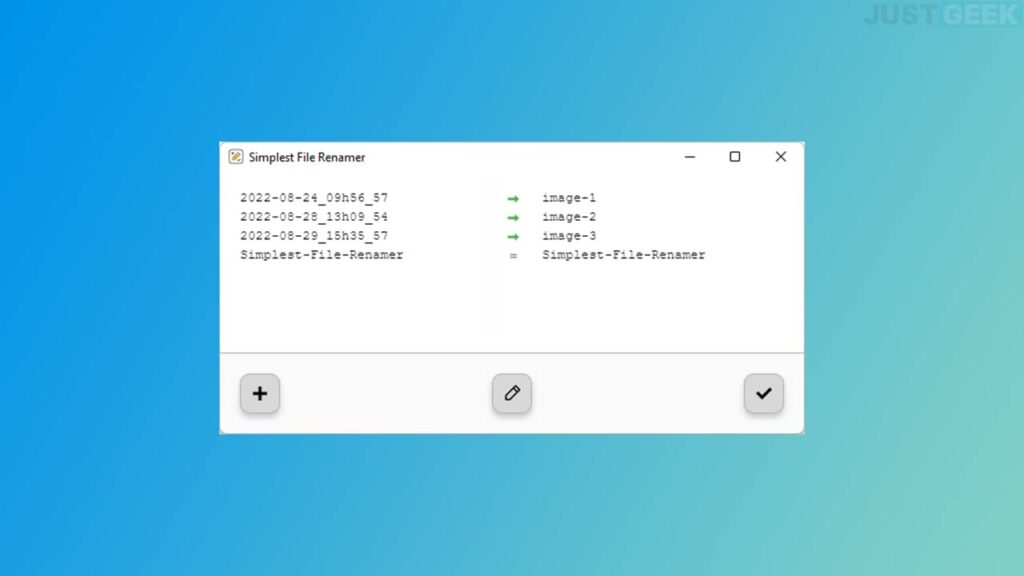
1662143272 Renommer Plusieurs Fichiers A La Fois Avec Simplest File Renamer
- Categories: COMMENT FAIRE
Related Content
Bloquer l'accès à certains sites Web avec le fichier hosts
by
thebuzzly
28/06/2024
Définir Chrome comme navigateur par défaut sur Windows 11
by
thebuzzly
27/06/2024
Un outil de peinture gratuit pour Windows, macOS et Linux
by
thebuzzly
08/03/2024
un gestionnaire de mots de passe simple et axé sur la confidentialité
by
thebuzzly
07/03/2024